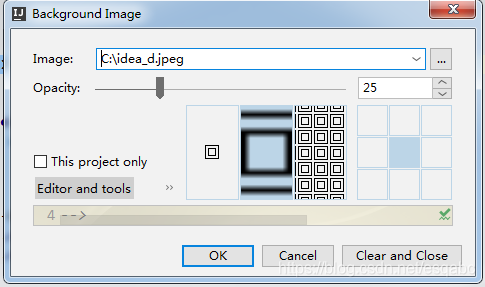声明:
如果您有更好的技术与作者分享,或者商业合作;
请访问作者个人网站 http://www.esqabc.com/view/message.html 留言给作者。
--------------------------------------------------------------------------
如果该案例触犯您的专利
请在这里: http://www.esqabc.com/view/message.html 留言给作者说明原由
作者一经查实,马上删除。
1,下载安装
2019.1.2版的Idea下载地址链接:https://pan.baidu.com/s/11aRpZsAO2cc0JICZkSFaHQ
提取码:h2ad
2,使用
a,安装成功后打开的界面
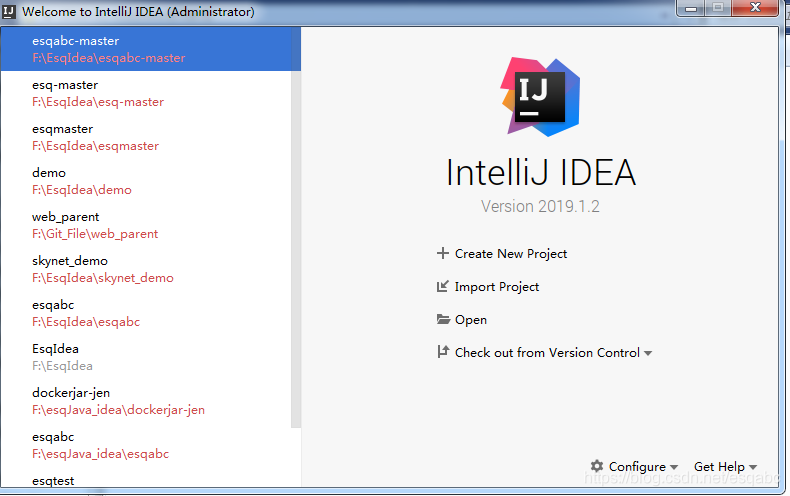
b,创建一个项目
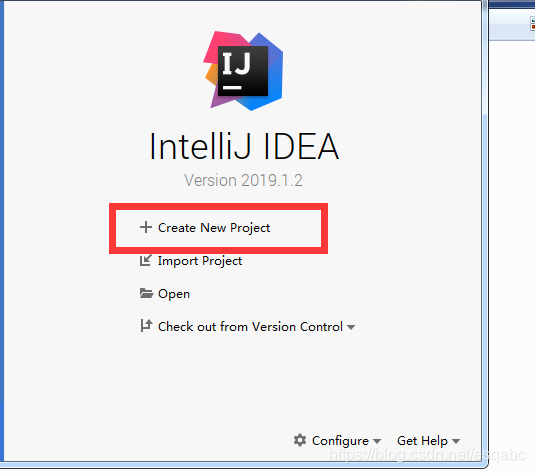
(1)创建单独maven项目
1,创建Mave项目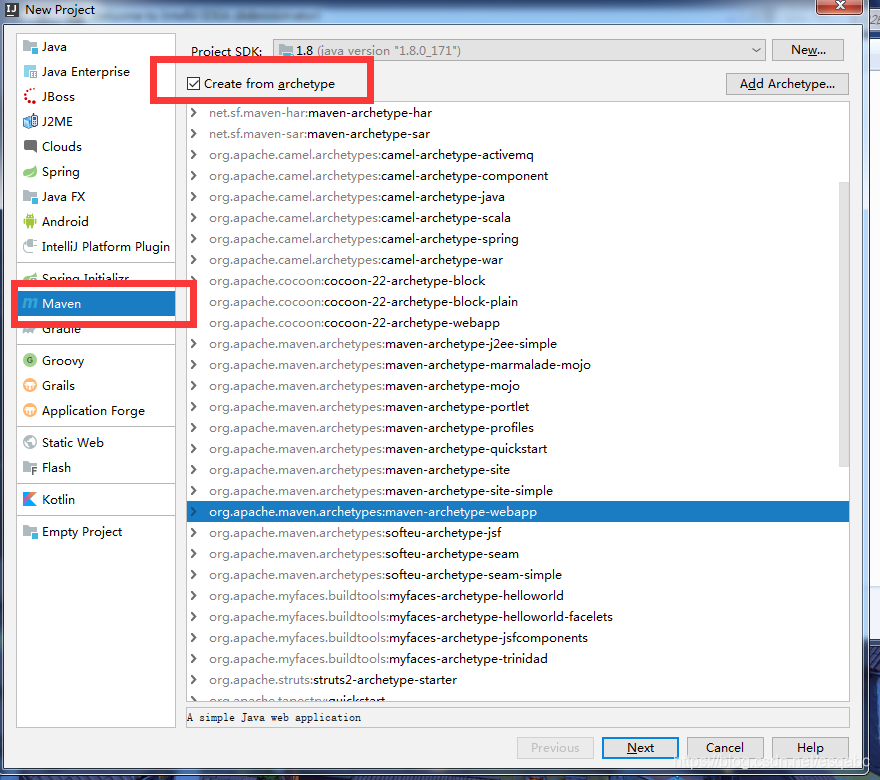
2,创建Mave项目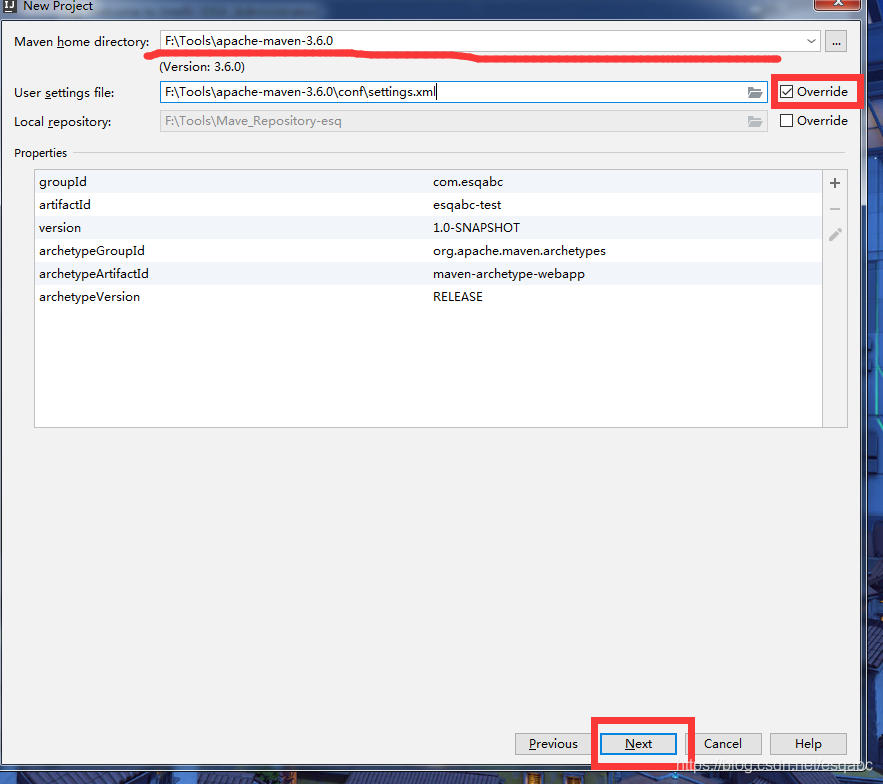
3,创建Mave项目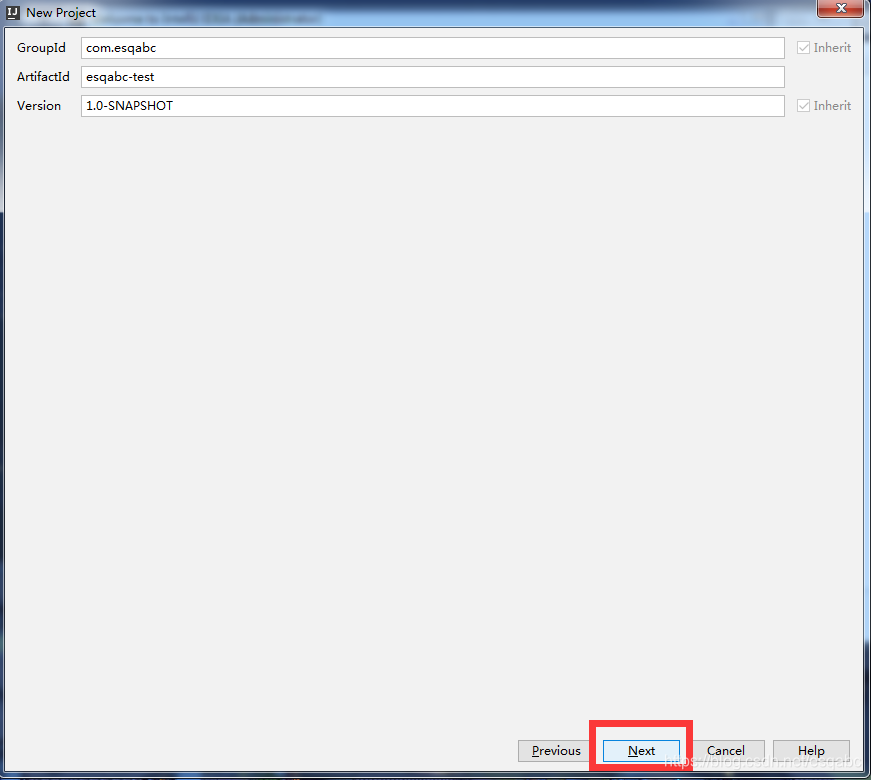
4,创建Mave项目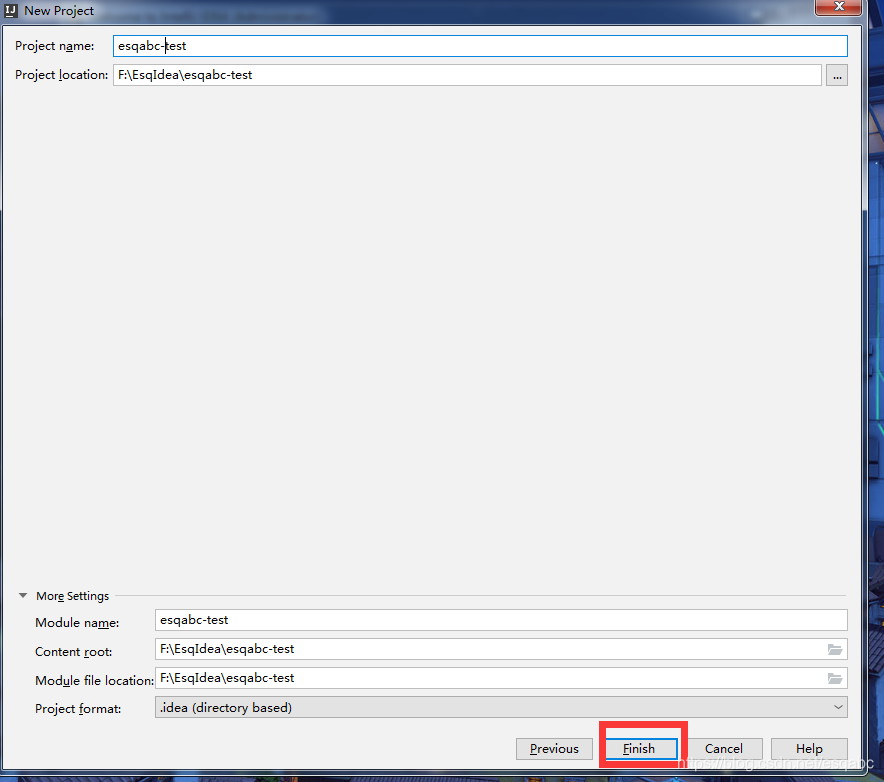
5,创建java和resources文件夹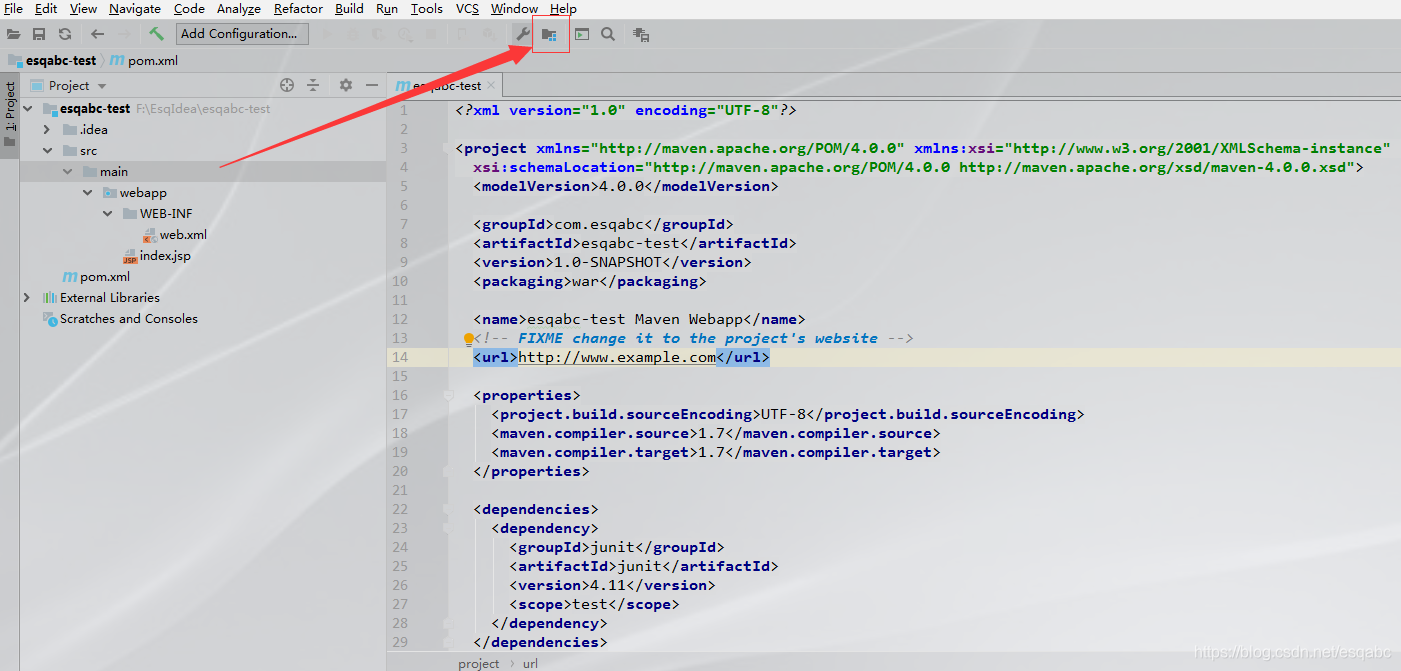
6,创建java和resources文件夹
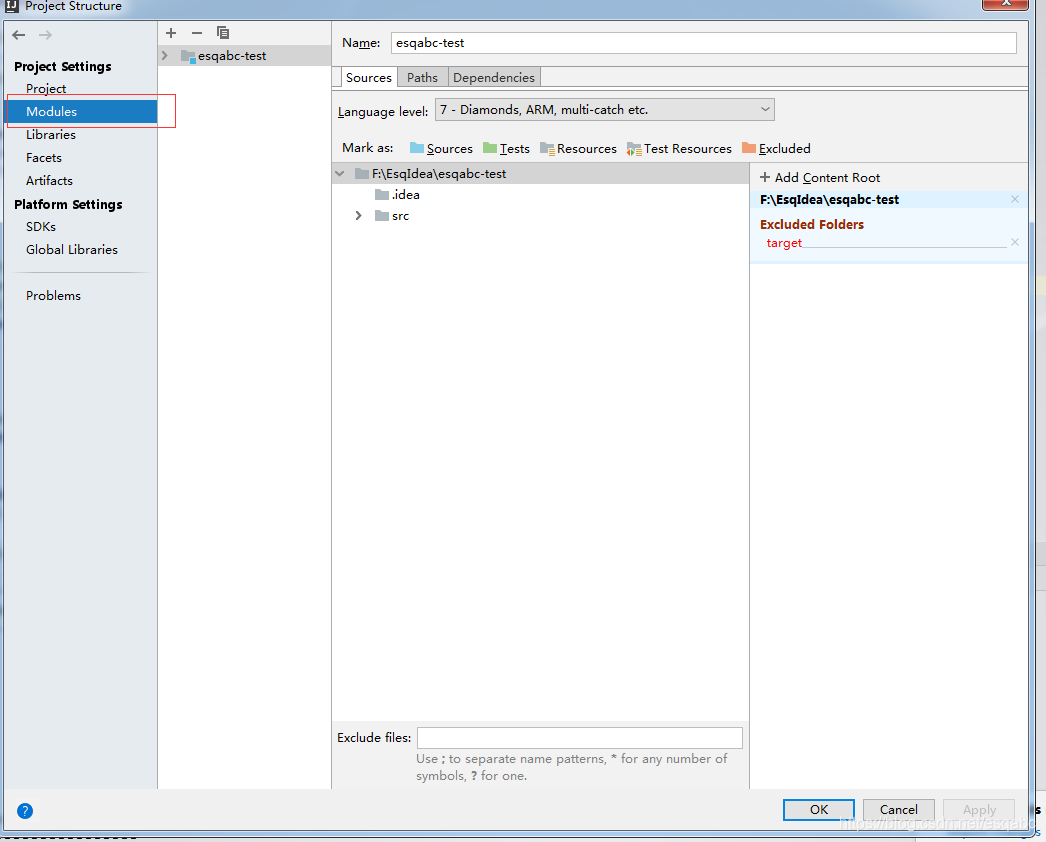
7,创建java和resources文件夹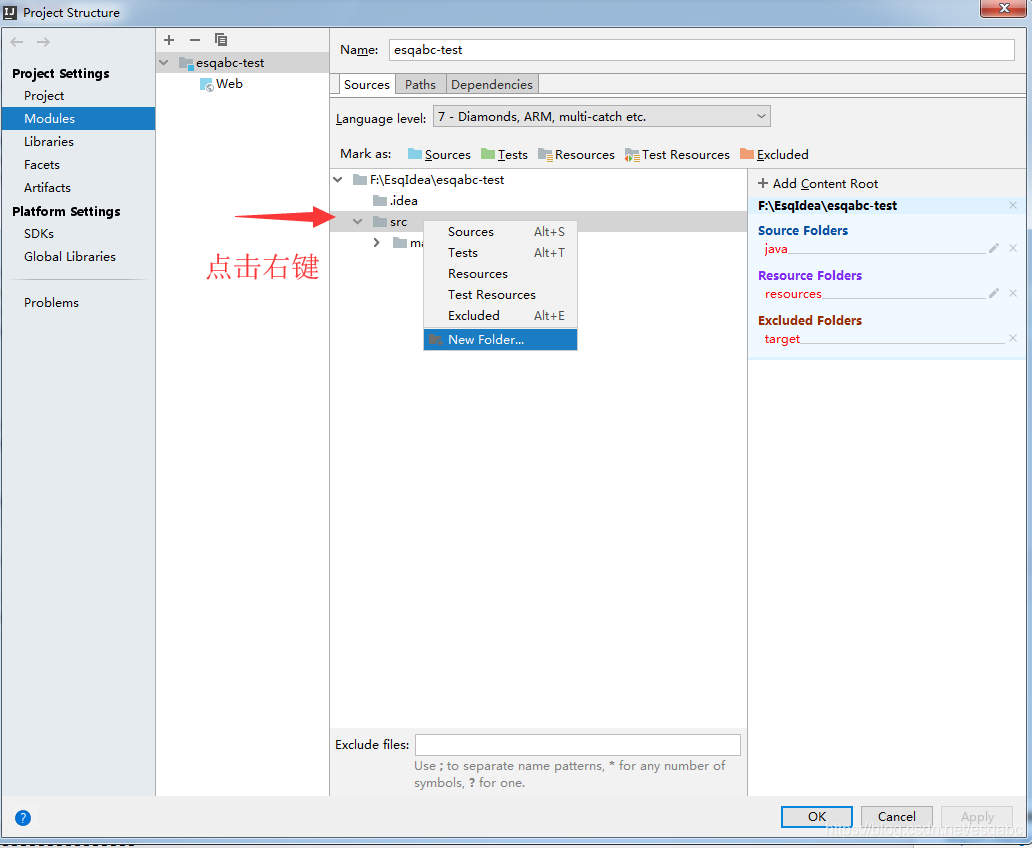
8,创建java和resources文件夹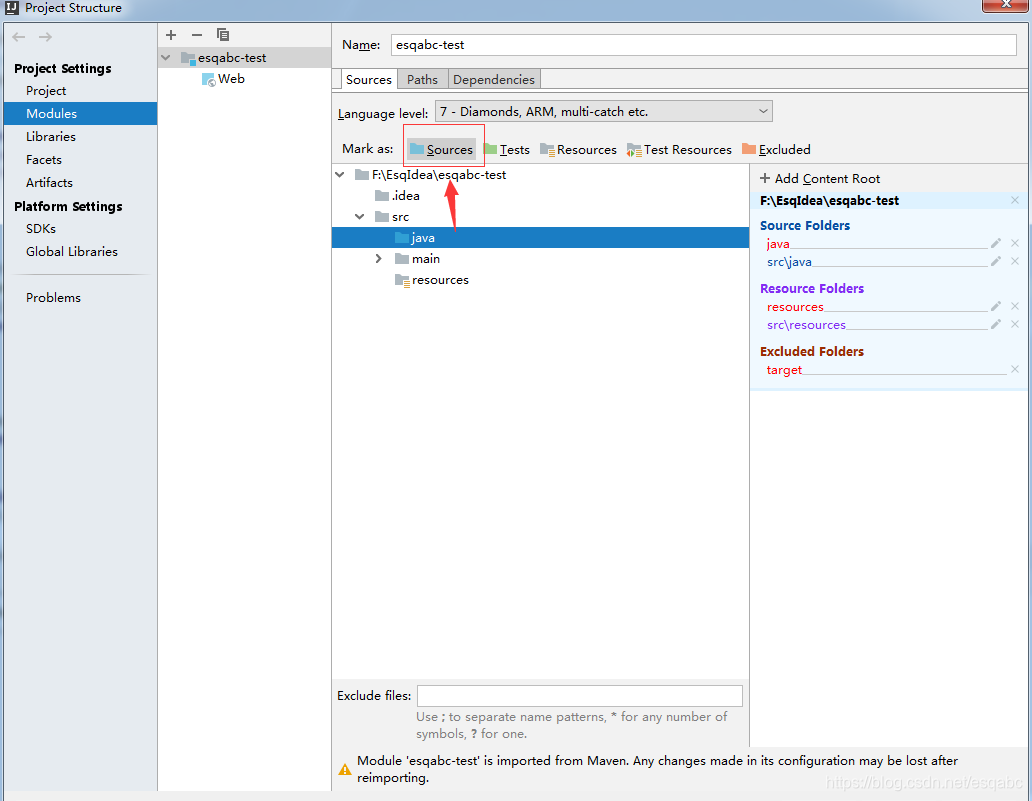
9,创建java和resources文件夹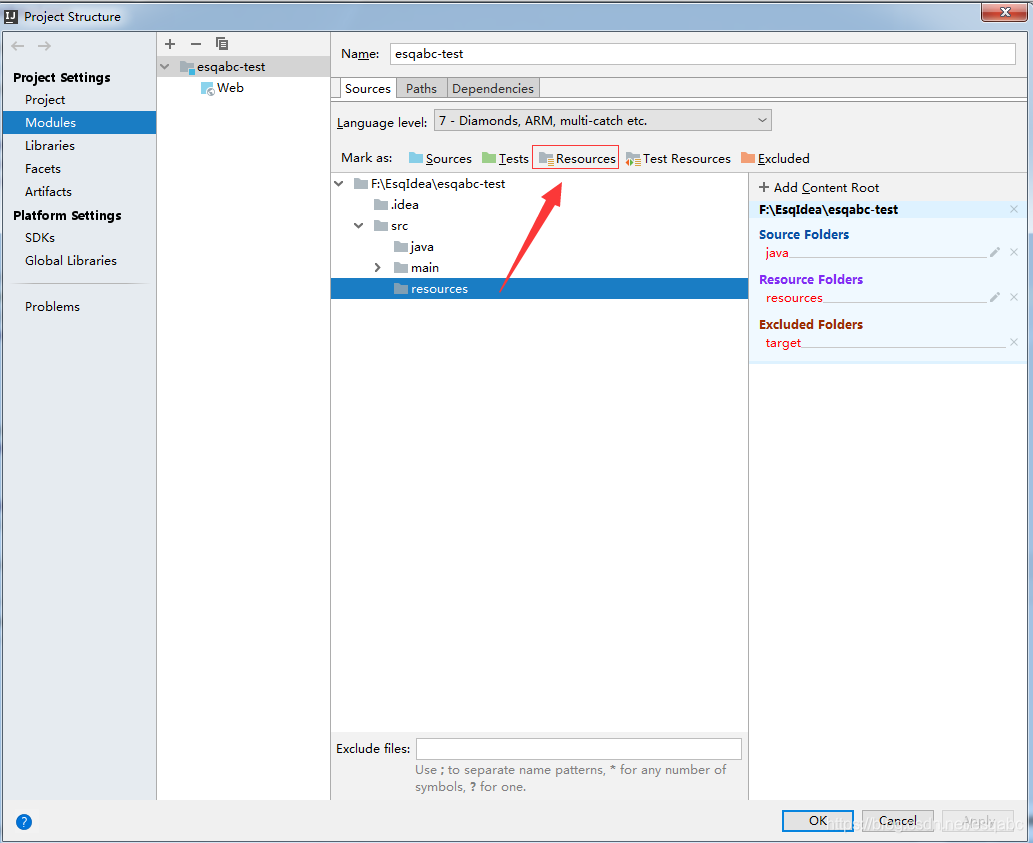
10,创建包名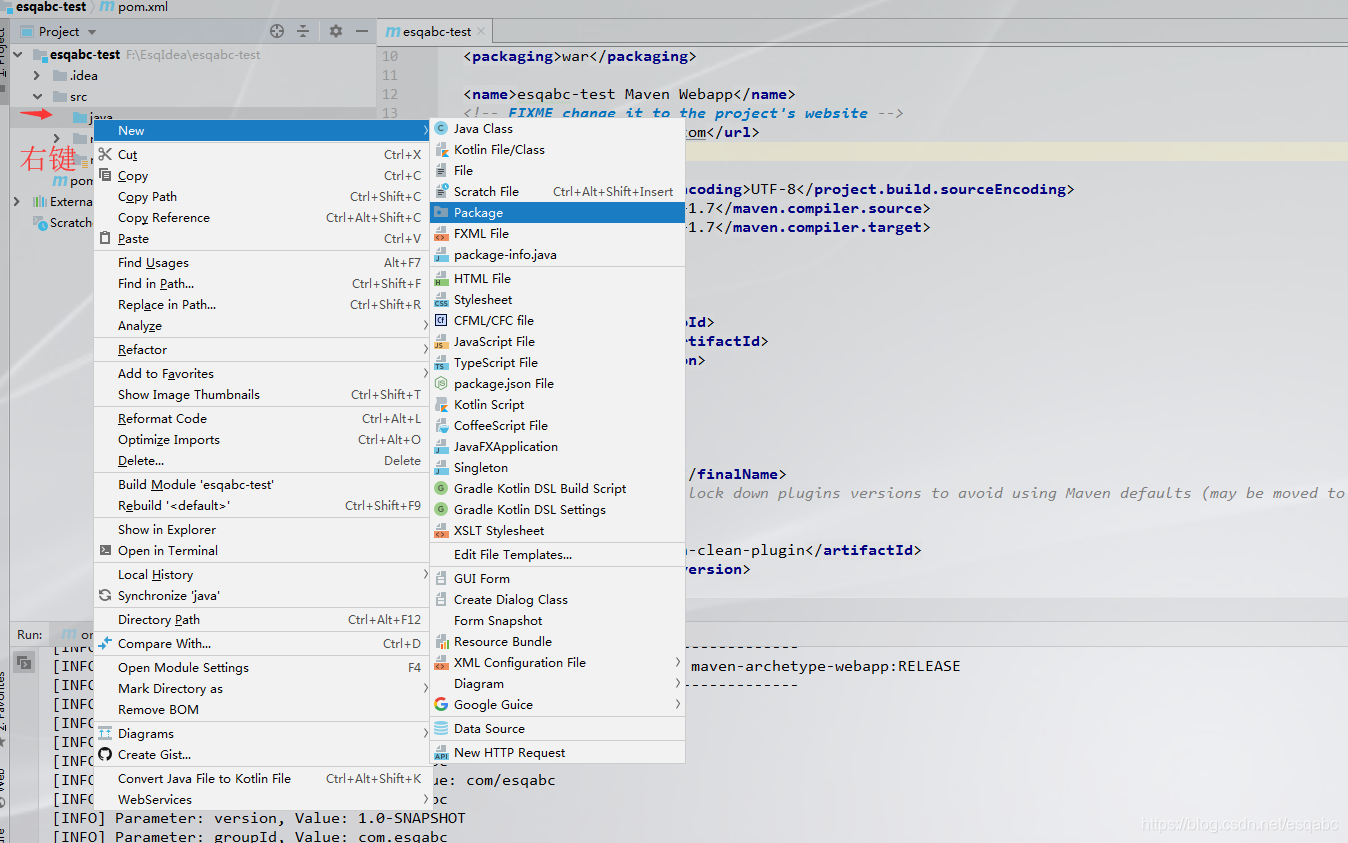
11,创建类名
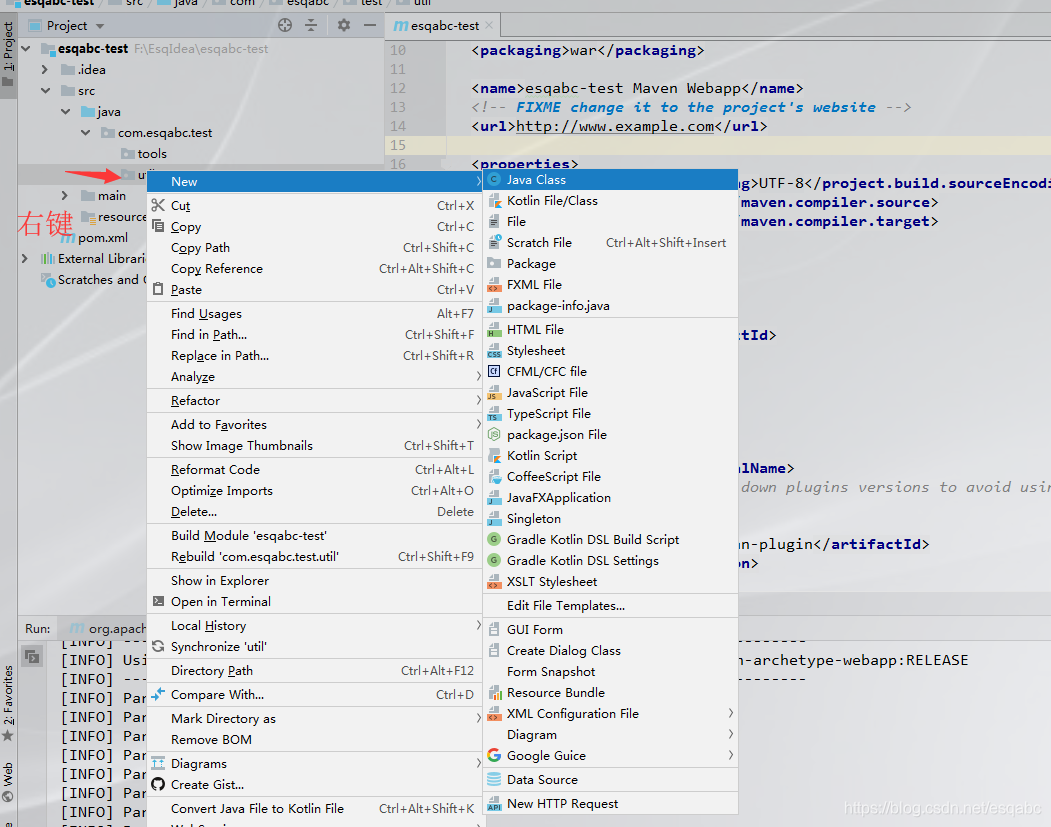
12,查看Maven项目的jar包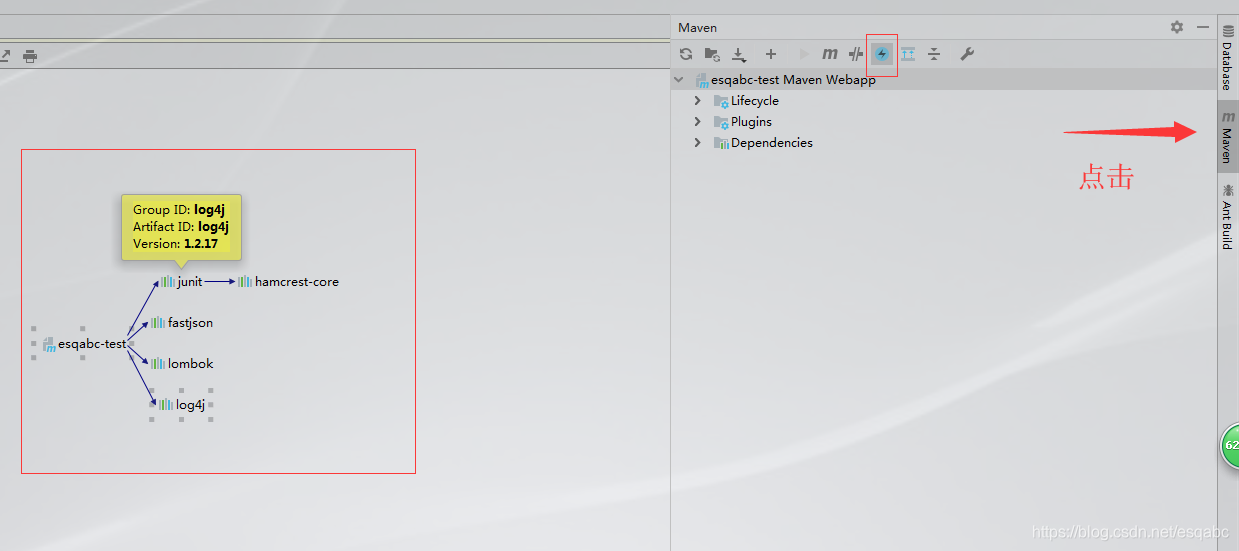
13,刷新Maven导进的jar包
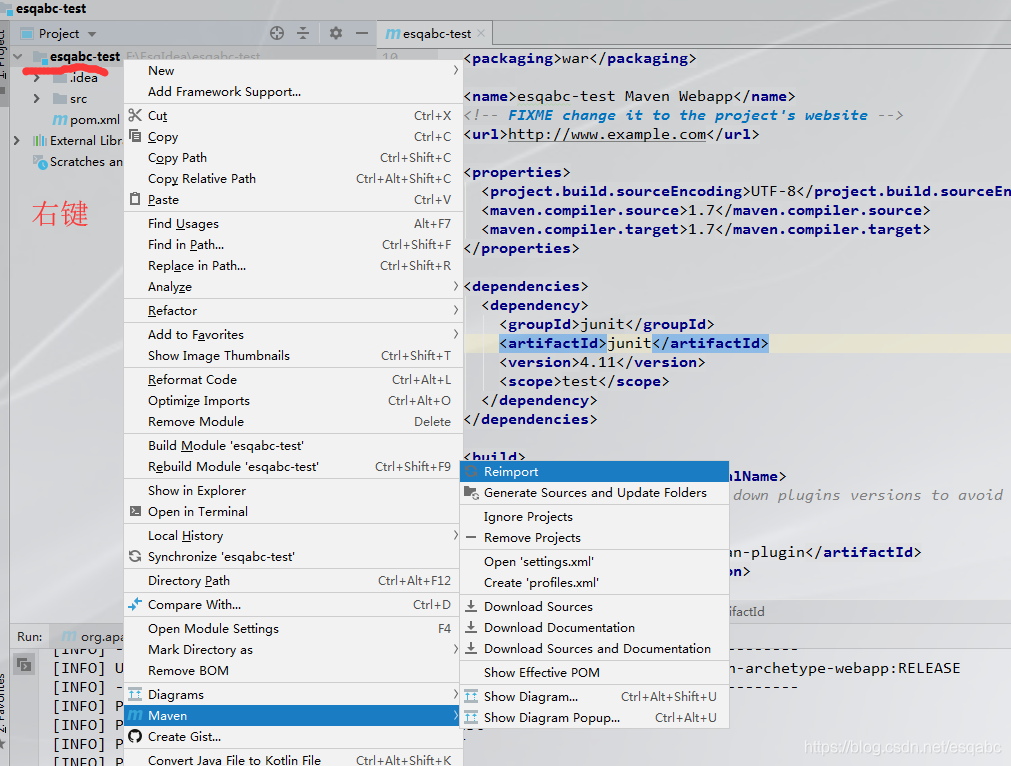
14,Idea打包Maven项目的Jar包
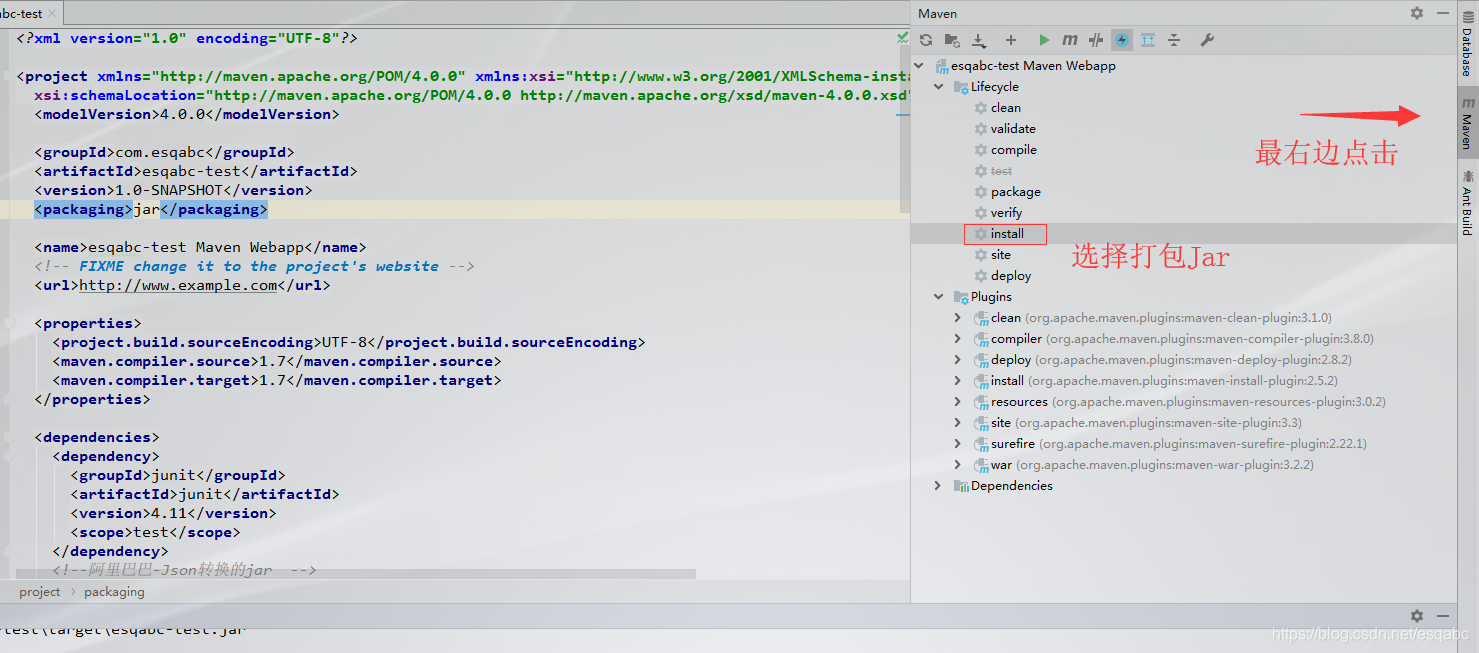
15,Idea打包Maven项目的war包
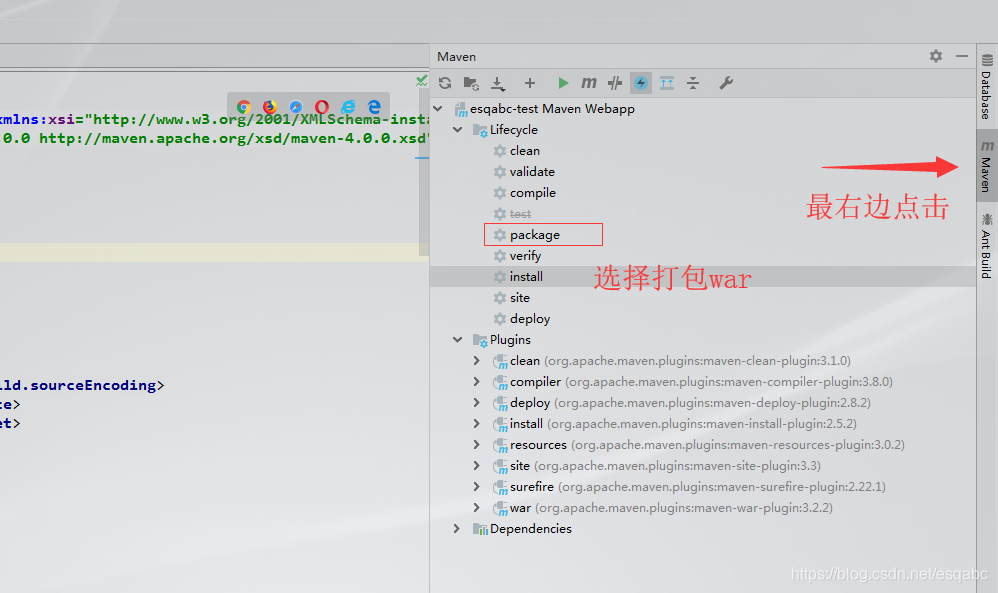
(2)创建父子maven项目
1,创建父类项目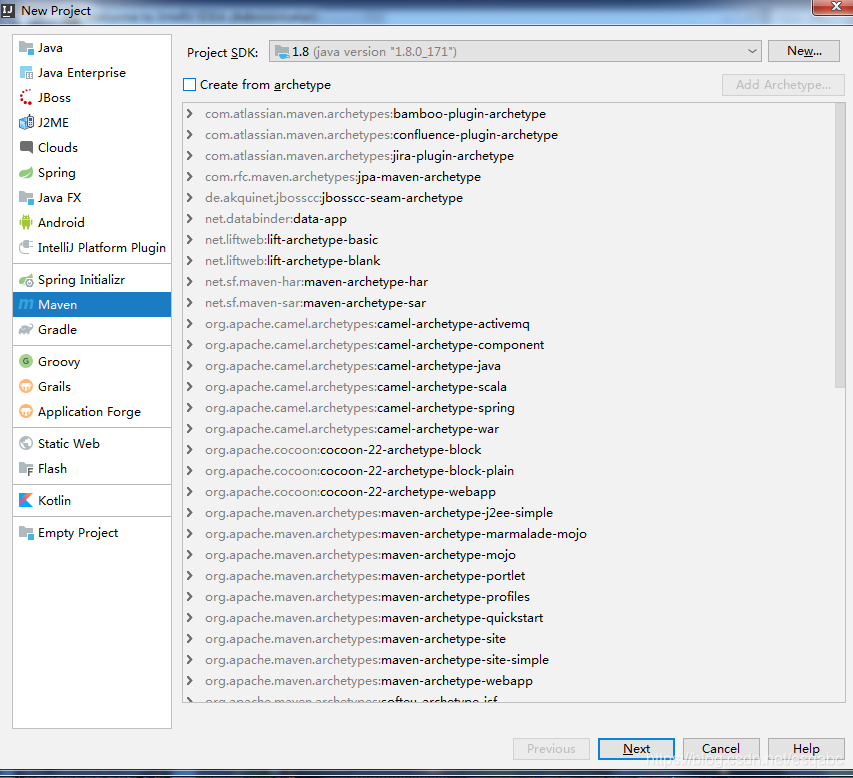
2,创建父类项目
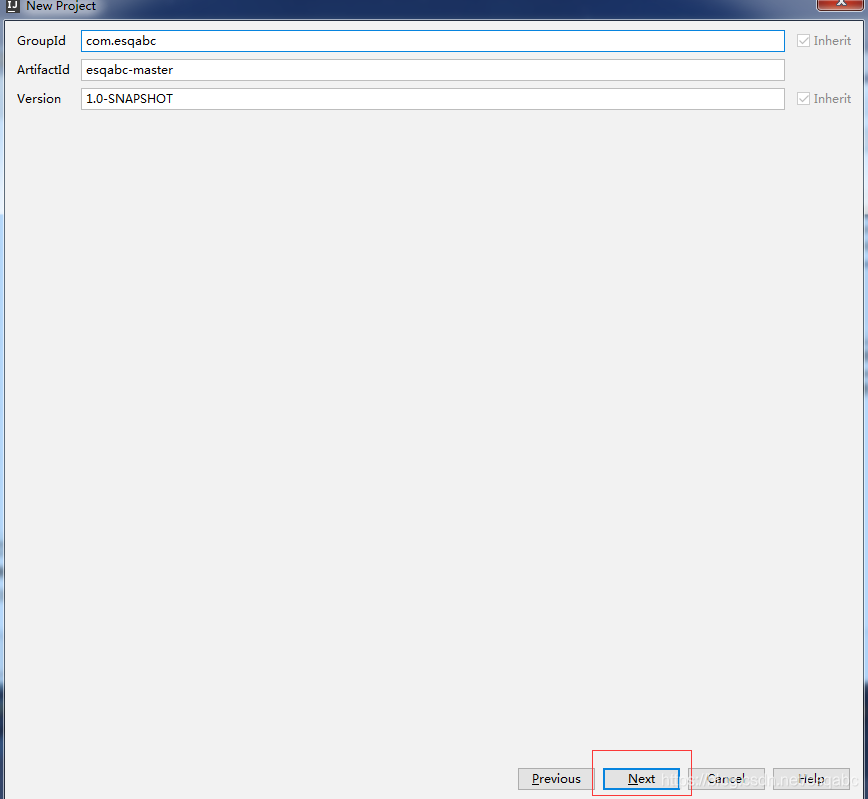
3,创建父类项目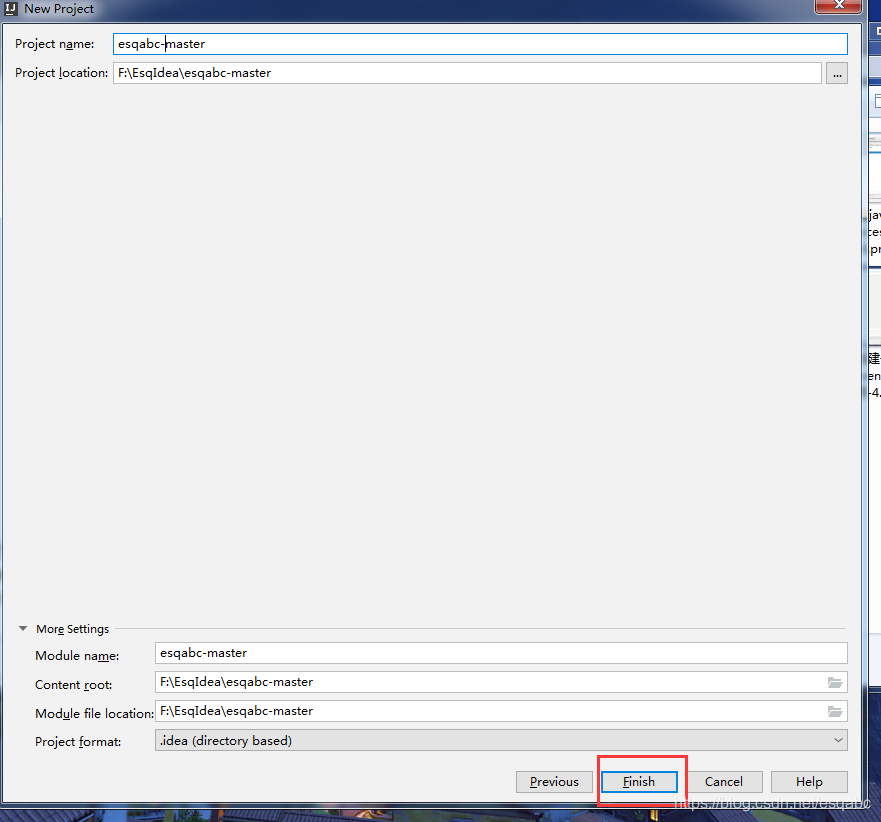
4,父项目删除掉src部分
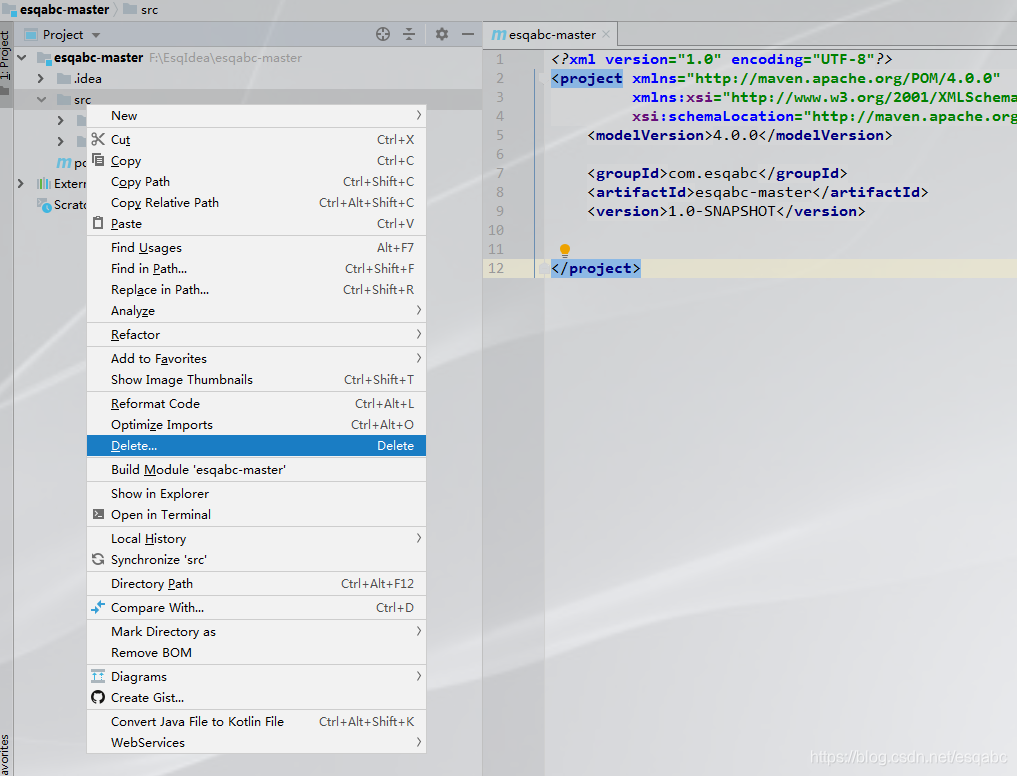
5,创建子项目
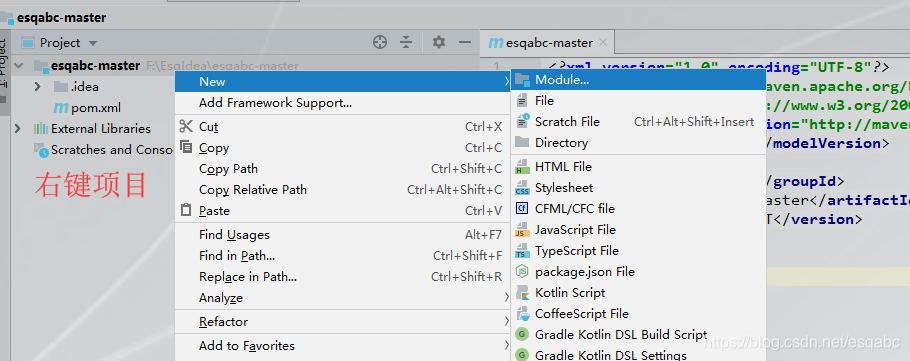
6,创建子项目
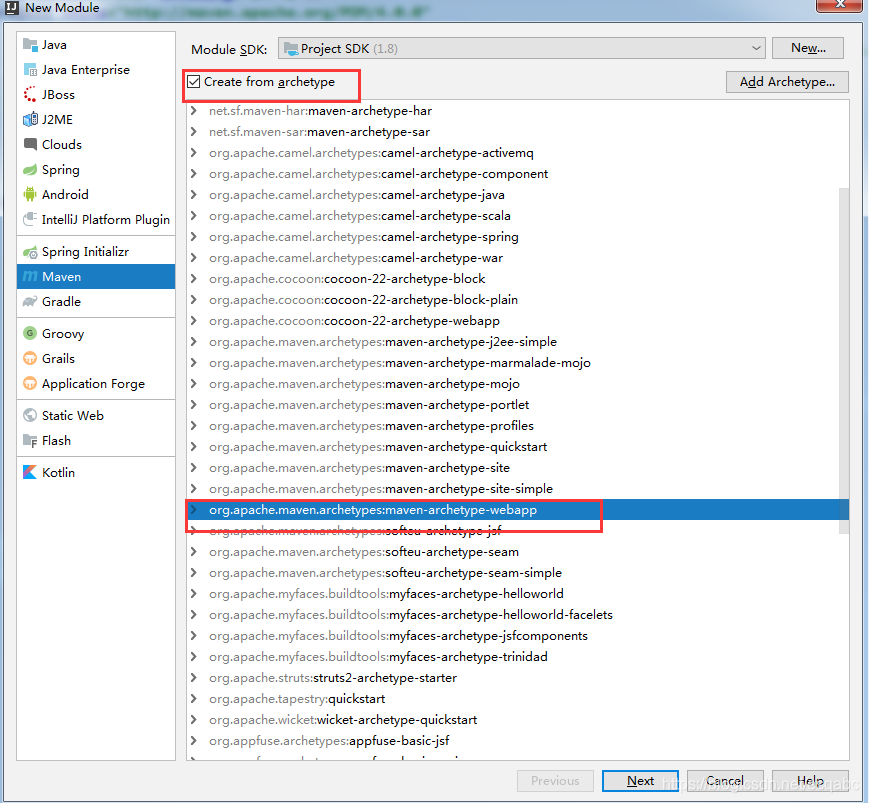
7,创建子项目
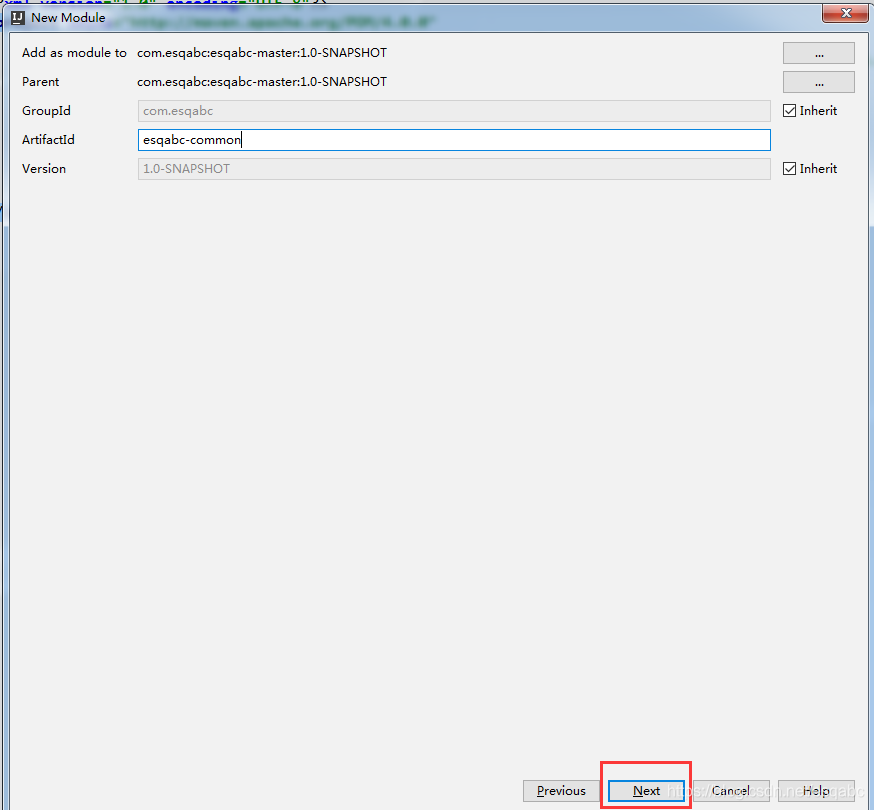
8,创建子项目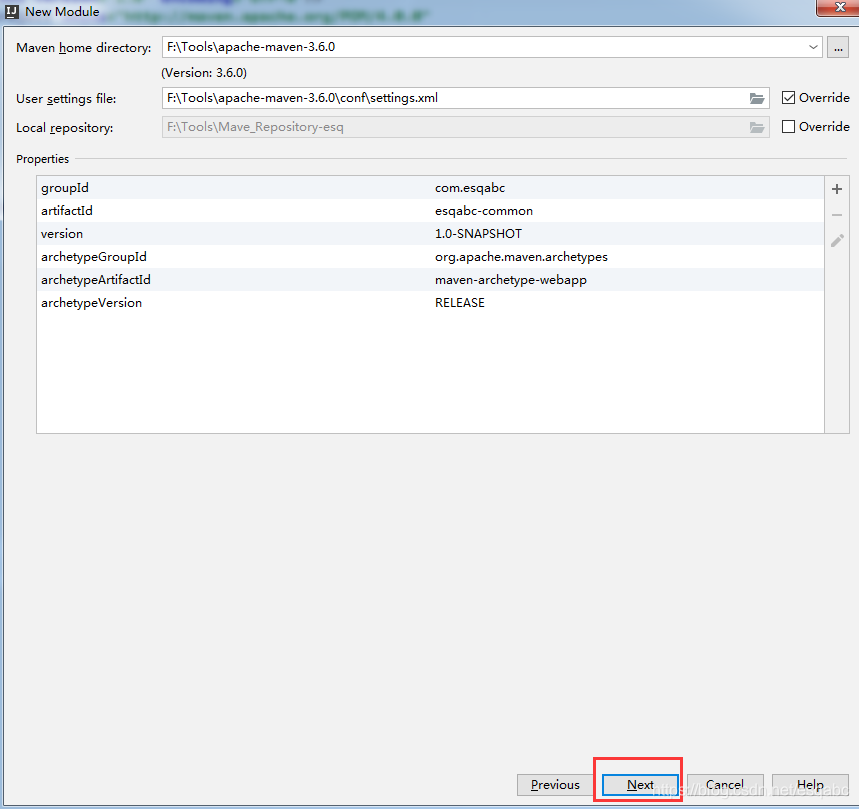
9,创建子项目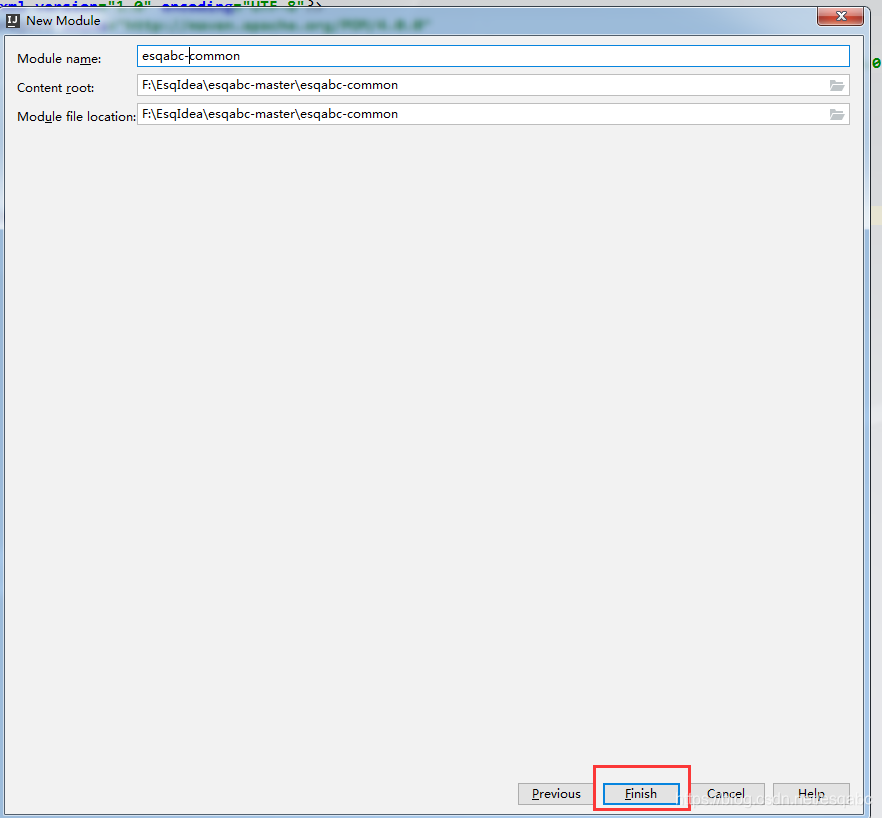
10,创建java和resources文件夹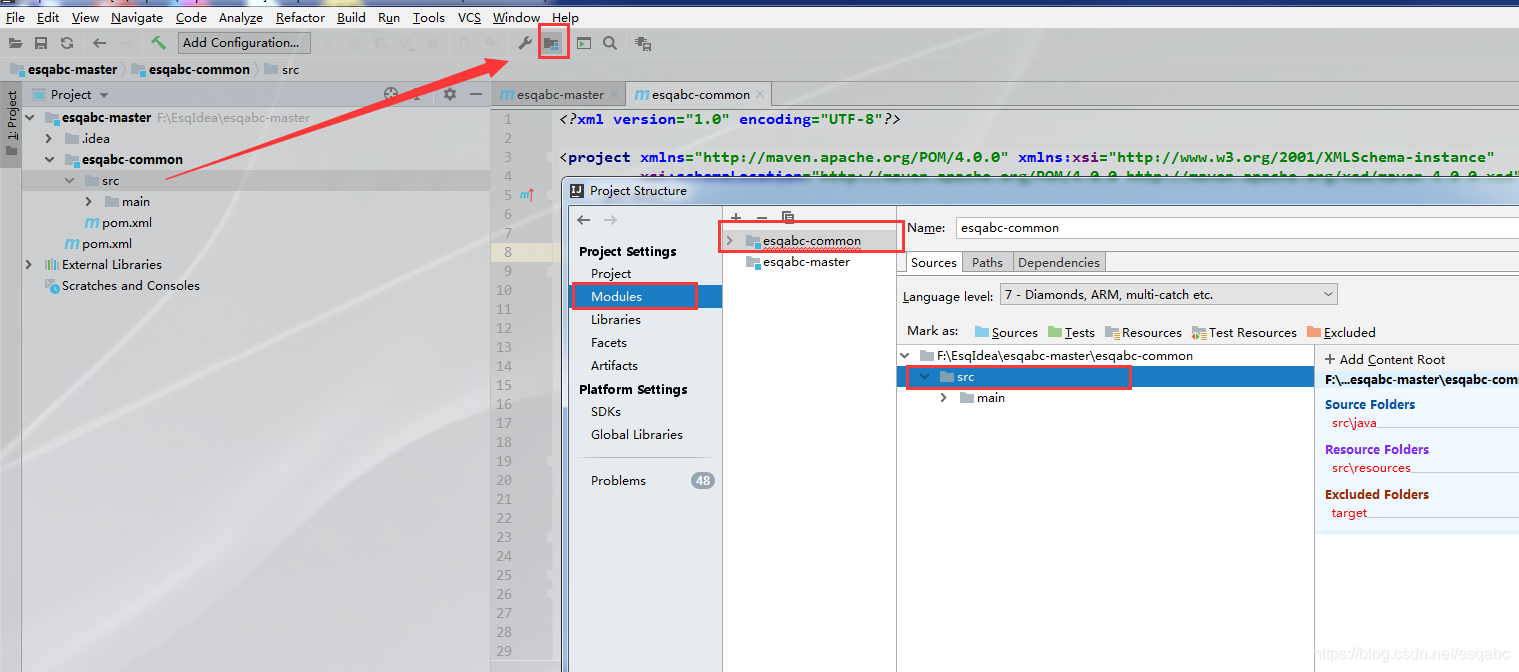
11,创建java和resources文件夹
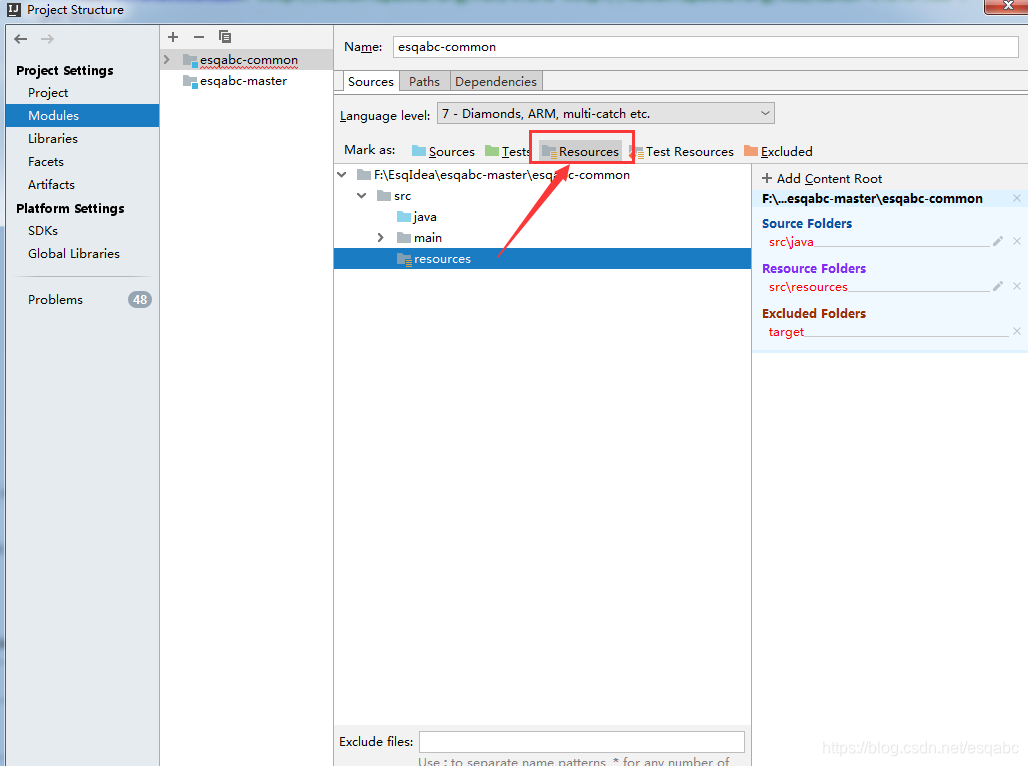
12,创建java和resources文件夹
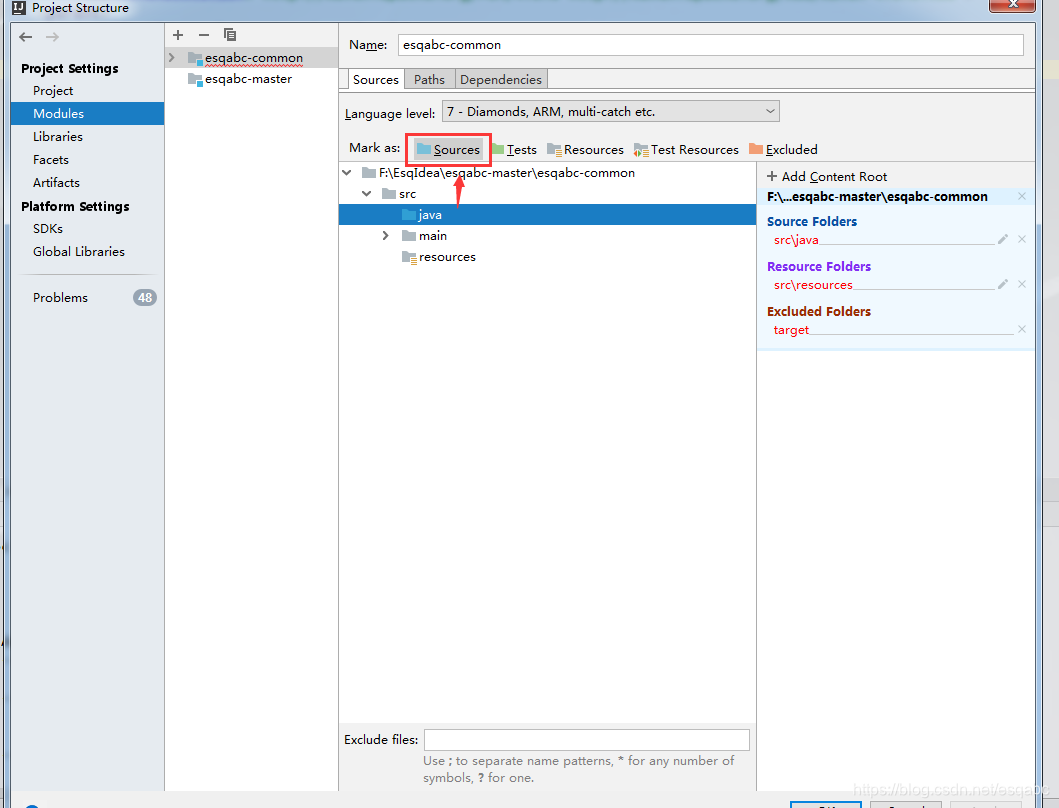
13,刷新Maven包
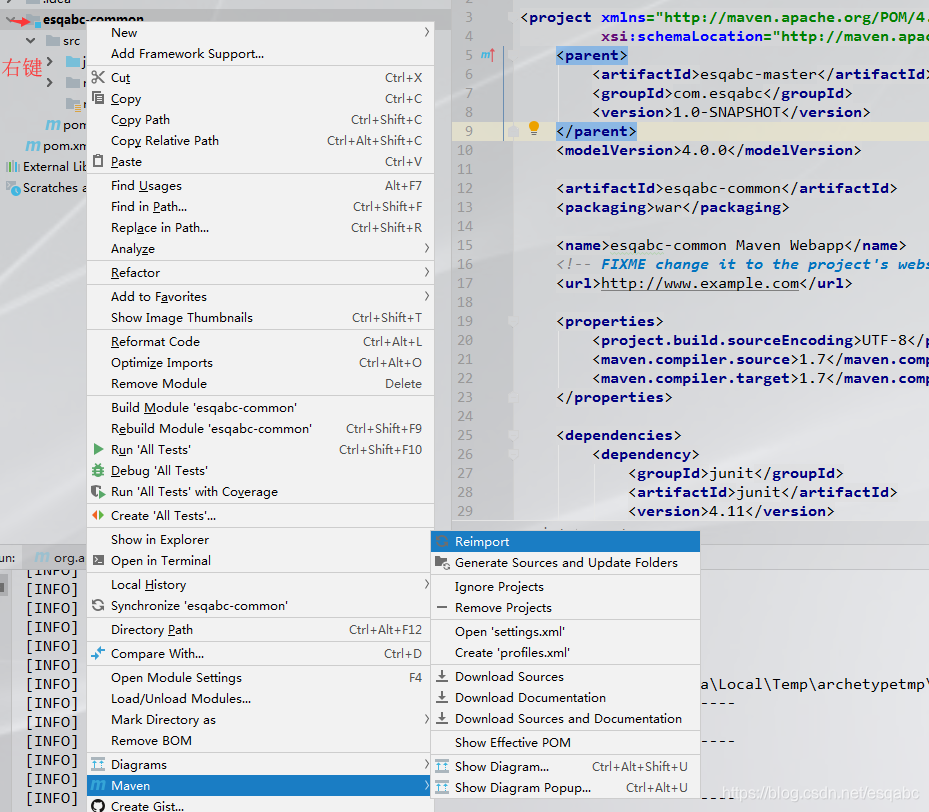
(3)Ieda改背景主题和背景图片
1,改背景主题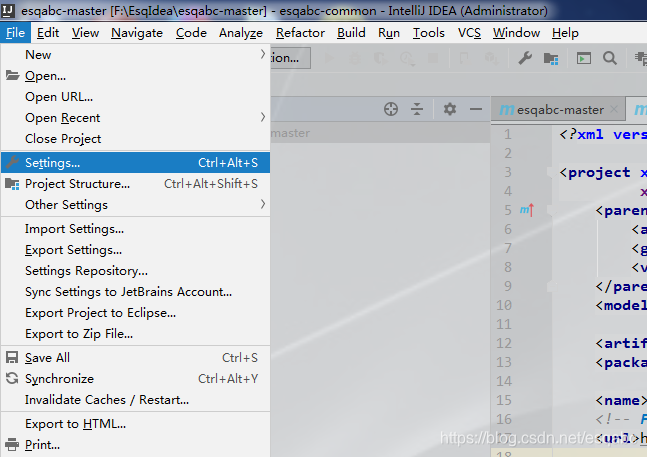
2,改背景主题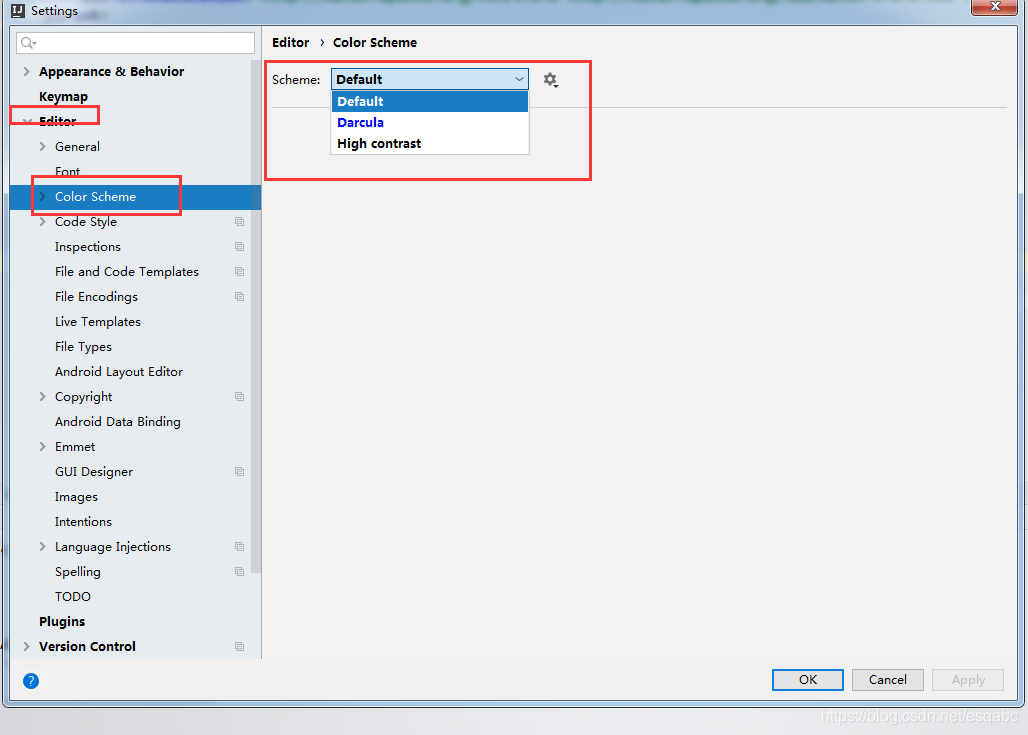
3,改背景图片,安装:Background Image Plus 插件
步骤:File->settings->plugins 输入 Background Image Plus 安装
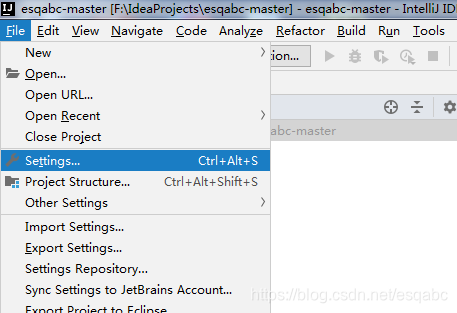
4,输入 Background Image Plus 安装后重新启动
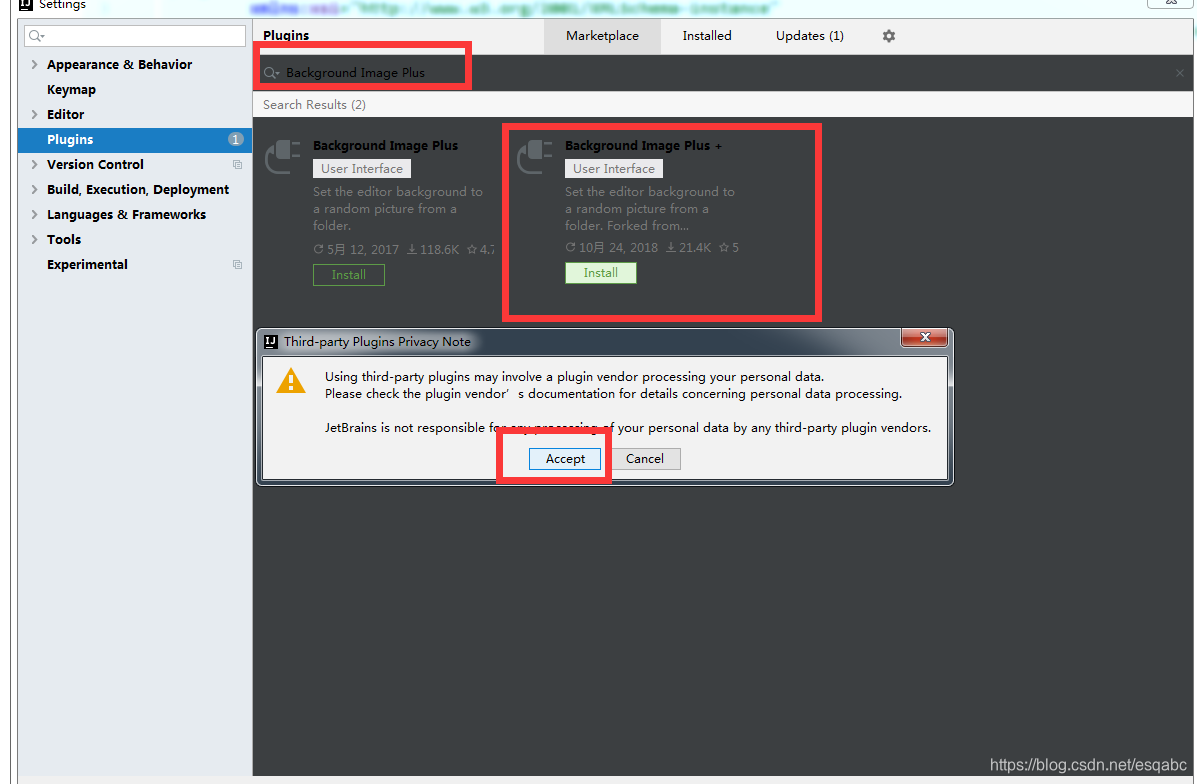
5,重启完毕点击View –> set Background Image
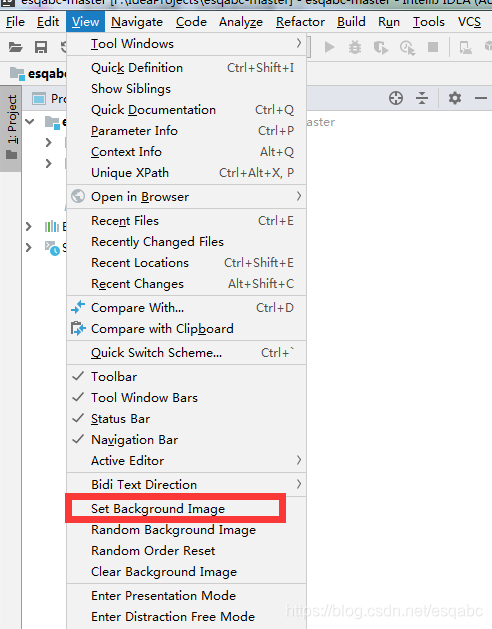
6,改背景图片